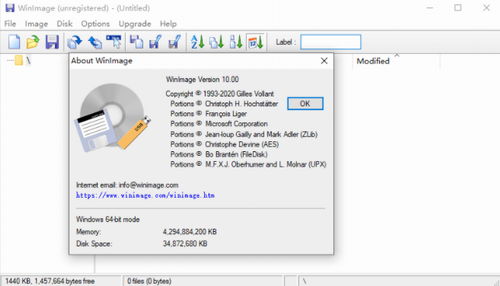- winimage(img镜像管理工具)
- 版本:v9.0 绿色版
- 类别:系统软件
- 大小:726.98KB
- 时间:2021-12-31
winimage免费版是一款实用的磁盘工具,功能完善的磁盘映像套件,可轻松创建,读取和编辑许多图像格式和文件系统,包括DMF,VHD,FAT,ISO,NTFS和Linux,可以将各种类型的文件制作成image,从而进行各种复制压缩,分别存储,可以对内存进行编辑,该软件非常小巧,但是功能非常的强大,可以很方便的将软盘上的内容以映像文件的形式保存到磁盘上,也能分拆过大的软件,将它分开复制到几张软盘上,最后再将它组合起来,支持直接将镜像文件写入到磁盘上等功能,有点类似于光盘镜像工具,使用非常方便

winimage免费版软件亮点:
可以从制作软盘映象文件,或从映象中直接读取文件。
WinImage支持许多不同标准和非标准格式,包括微软的DMF格式。
支持映象文件及非标准格式磁盘和 1.68M的微软DMF格式磁盘,甚至支持光盘映象ISO文件。
winimage免费版软件特色:
把软盘保存为映像文件
可以将软盘内容以磁盘映像文件的形式保存在硬盘上,这样就算软盘损坏(软盘很容易损坏),我们也可以随时恢复。将软盘(如Windows 98启动盘)插入到软驱中,启动软件,单击勾选“磁盘→使用磁盘A:”,再单击“磁盘→读取磁盘”,这时Windows 98盘中的内容就显示在软件窗口中了。单击工具栏上的“保存”按钮即可弹出制作磁盘映像文件的对话框,在“文件名”栏中输入映像文件名,在“保存类型”栏中选择一定文件格式,其中IMA为普通映像文件格式,IMZ则为压缩映像文件格式,如win98.ima。之后单击“保存”按钮即可。
编辑映像文件
右击文件,选择“提取文件”、“删除文件”或“文件属性”,可以方便地将文件从映像文件中提取、删除,或修改文件名、时间等文件属性。单击“映像→加入”或“加入一个文件夹”可以往映像文件中添加内容。
将映像文件写入软盘
单击工具栏上的“打开”按钮,将前面制作的映像文件win98.ima加载到软件中。单击“写入磁盘”按钮,即可将映像文件还原写入到软盘中,一张Windows 98启动盘就制作成功了。
制作和查看ISO
将光盘插入到光驱中,单击“磁盘→创建光盘ISO映像”,选择光驱,并设置iso文件的保存路径,最后单击“确定”即可生成ISO文件。单击“打开”按钮,再选择ISO文件,即可查看ISO文件中的内容,可以提取ISO中的文件,但不能修改,也不能保存。生成的ISO文件可以被Daemon Tools等软件识别成虚拟光驱,可在Nero Burning-Rom中刻录成光盘。
为映像文件加密
如果映像文件中保存了很重要的信息,那可以用加密功能。在保存或另存IMA、IMZ等文件时,单击“保存”下面的“密码”按钮,再两次输入密码即可。此后生成的映像文件再用软件打开时,就需要输入密码才能看到内容。
winimage免费版安装方法:
下载解压,运行“winimage.exe”程序打开软件,软件是未注册版,关闭软件。
双击运行reg注册表,添加注册信息,点击是。
注册表导入成功,点击确定。
再次运行软件。
winimage免费版软件说明:
创建空磁盘映像;
更改磁盘映像格式;
从磁盘映像中提取文件;
将文件和目录注入到现有的磁盘映像中;
强大的“批处理助手”模式,可让您自动执行许多操作;
从可移动驱动器(例如USB驱动器),CD-ROM,软盘;
winimage免费版更新日志:
兼容 Windows 8。
修正与 Windows 7 的兼容问题
与 VMWare Vmdk Disk 映像兼容
修正与 Windows Vista 的兼容问题
支持 NTFS和 Linux EXT2FS/EXT3FS映像(仅用于只读模式)
可连接到 Linux 分区(可查看所连接硬盘中 Linux 分区的内容)
擦除之后,可以将 FAT16和FAT32可引导映像写入可移动驱动器,并重建分区表。
WinImage可以作为便携软件使用(不需要安装,无注册表修改),请使用“XML 参数”选项。
与微软的 Virtual PC 和 Virtual Server所创建的虚拟硬盘映像相兼容,有只读或读/写两种模式可供选择。
精选游戏
热门搜索
软件排行